VMWare中CentOS ifcfg-eth0配置方法(亲测直接可用)
这些配置是基于VMware Network Adapter VMnet8,假设我的VMware Network Adapter VMnet8 ip地址是192.168.106.1
具体如下图:
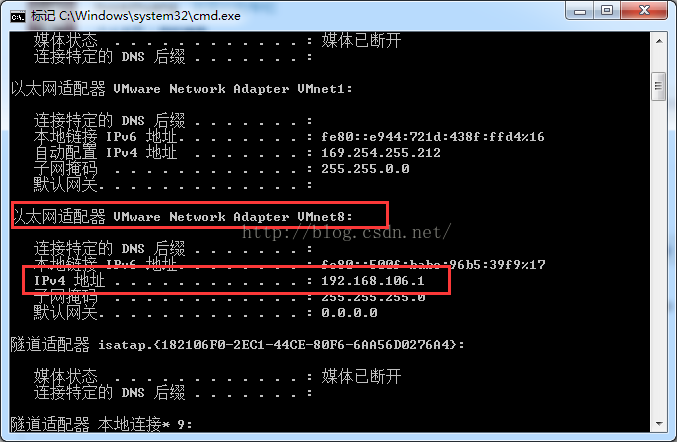
则我的ifcfg-eth0文件配置如下:
DEVICE=eth0 TYPE=Ethernet UUID=f9f0898c-bf2c-4183-857a-eab291cd904d ONBOOT=yes NM_CONTROLLED=yes BOOTPROTO=static IPADDR=192.168.106.130 NETMASK=255.255.255.0 BROADCAST=192.168.106.255 GATEWAY=192.168.106.2 DNS1=114.114.114.114 DNS2=8.8.8.8 DEFROUTE=yes IPV4_FAILURE_FATAL=yes IPV6INIT=no NAME="System eth0" HWADDR=00:0C:29:22:D2:64 PEERDNS=yes PEERROUTES=yes LAST_CONNECT=1456741165
我将我CentOS的ip设置为192.168.106.130 与VMware Network Adapter VMnet8在同一个网段。
注:ifcfg-eth0文件在CentOS中的路径为:/etc/sysconfig/network-scripts/ifcfg-eth0
修改文件后要执行命令#service network restart 或者 #/etc/init.d/network restart 使修改生效
以上就是本文的全部内容,希望对大家的学习有所帮助,也希望大家多多支持我们。
相关推荐
-
详解CentOS 7 网卡命名修改为eth0格式
Linux 操作系统的网卡设备的传统命名方式是 eth0.eth1.eth2等,而 CentOS7 提供了不同的命名规则,默认是基于固件.拓扑.位置信息来分配.这样做的优点是命名全自动的.可预知的,缺点是比 eth0.wlan0 更难读,比如 ens33 . 一.命名规则策略 规则1: 对于板载设备命名合并固件或 BIOS 提供的索引号,如果来自固件或 BIOS 的信息可读就命名,比如eno1,这种命名是比较常见的,否则使用规则2. 规则2: 命名合并固件或 BIOS 提供的 PCI-E 热插拔
-
CentOS 7下修改默认网卡名为eth0的两种方法
前言 大家都知道CentOS7默认的网卡名称是和设备名称是随机的,如果要修改网卡名称以 eth 开头,有两种方式,如下: 第一种方式 这种方式适合在安装操作系统的时候进行设置, 点击 Tab,打开kernel启动选项, 增加内核参数: net.ifnames=0 biosdevname=0 输入完成之后回车正常安装操作系统就好了. 第二种方式 修改网卡配置文件中的 DEVICE= 参数的关于 eth0 [root@ansheng ~]# cd /etc/sysconfig/network-s
-
CentOS7 修改网卡名称为eth0&在VMWare中添加多网卡配置
前言 无论是RHEL 7.还是CentOS 7都使用了NetworkManager.service来进行网络管理,当然network服务还是可以继续使用的,但也将会是过渡期的残留品了. 除此之外7版本中网卡命名的Udev文件作出了修改,从6的ifcfg-eth0变成了ifcfg-eno16777736.而且操蛋的是,在VMWare中创建7的虚拟机时,明明添加了网卡设备,但是在系统中就是发现不了.本篇主要记录了怎么将ifcfg-eno16777736变成ifcfg-eth0,并且在VMWare中成
-
centos把网卡名称修改为eth0的方法
centos 把网卡名称修改为 eth0 默认网卡名称是 eno16777736 1.修改配置文件 ifcfg-eno16777736 [root@localhost ~]# cd /etc/sysconfig/network-scripts/ [root@localhost network-scripts]# vim ifcfg-eno16777736 将 NAME 和 DEVICE 修改为 eth0 TYPE=Ethernet BOOTPROTO=dhcp DEFROUTE=yes IPV4
-
VMWare中CentOS ifcfg-eth0配置方法(亲测直接可用)
这些配置是基于VMware Network Adapter VMnet8,假设我的VMware Network Adapter VMnet8 ip地址是192.168.106.1 具体如下图: 则我的ifcfg-eth0文件配置如下: DEVICE=eth0 TYPE=Ethernet UUID=f9f0898c-bf2c-4183-857a-eab291cd904d ONBOOT=yes NM_CONTROLLED=yes BOOTPROTO=static IPADDR=192.168.106
-
VMware中centos系统连接wifi的图文方法
安装好centos之后,接着来设置它的网络,因为我在家笔记本是用的无线,所以虚拟机也只能连无线了,百度了很多教程,因为刚刚学linux,所以每一步都很艰难,所幸功夫不负有心人,经过一晚上设置,终于连上了WiFi.现将步骤以及自己遇到的问题分享出来. 设置VMware 注意 在选择你自己的无线网卡时,有可能有很多选择,你不知道选哪个. 这时候你打开自己的网络设置,就可以看到你现在用的无线网卡了 设置你的虚拟机网络适配器位桥接模式 给虚拟机设置静态IP 1.用ipconfig命令查看自己电脑ip 因
-
VMware中CentOS设置静态IP与外网互动设置的图文教程
VM设置 基础知识普及,说法可能不太正确,仅仅是本人认为比较好理解的一种方式,勿喷 Nat模式,能访问外网,外网不能访问VM中主机,好比是必须通过宿主机才能上网,不在一个网关.网段中 桥接模式,内外网互相访问,且好比是跟宿主机是同一个网段与网关 仅主机,是与外网不能交互,只能在宿主机内交互 Edit->Virtual Network Editor 设置VM中主机网络按图中方法设置 以上所述是小编给大家介绍的VMware中CentOS设置静态IP与外网互动设置的图文教程,希望对大家有所帮助,如果大
-
VMware安装CentOS虚拟机与配置网络的图文教程
1. 下载CentOS镜像 1.1 下载网站 http://mirrors.163.com/centos/ http://mirrors.aliyun.com/centos/ 1.2 选择相应版本,如:7.9.2009:注意:该仓库地址不对较老版本镜像进行保留,若需要请通过官方地址https://www.centos.org/download/进行下载 1.3 选择isos 1.4 选择相应硬件架构版本,如:x86_64(主流64位架构) 1.5 选择DVD标准安装版进行下载 2. 安装Cent
-
解决Navicat无法连接 VMware中Centos系统中的 MySQL服务器的问题
Host 'xxxx' is not allowed to connect to this MySQL server的解决方法 报错:1130 -Host *** is not allowed to connect to this MySQL server 这里的ip也发生了错误,我输入的是192.168.117.101但是报错报成192.168.117.1 实际的连接不上,可能有很多种,如果是上面这种报错信息,则下面就是解决方法.如果不是, 可能原因有 网络无法连通,文章链接:Centos设
-
在vue项目中使用sass的配置方法
1.创建一个基于 webpack 模板的新项目 $ vue init webpack myvue 2.在当前目录下,安装依赖 $ cd myvue $ npm install 3.安装sass的依赖包 npm install --save-dev sass-loader //sass-loader依赖于node-sass npm install --save-dev node-sass 4.在build文件夹下的webpack.base.conf.js的rules里面添加配置 { test: /
-
在SpringBoot中添加Redis及配置方法
在实际的开发中,会有这样的场景.有一个微服务需要提供一个查询的服务,但是需要查询的数据库表的数据量十分庞大,查询所需要的时间很长. 此时就可以考虑在项目中加入缓存. 引入依赖 在maven项目中引入如下依赖.并且需要在本地安装redis. <dependency> <groupId>org.springframework.boot</groupId> <artifactId>spring-boot-starter-data-redis</artifac
-
浅析SVN在Android Studio中的安装和配置方法
在AndroidStudio中开发版本控制,除了Git就是SVN,和Eclipse不同Android Studio没有提供单独的插件,只能和SVN客户端关联使用,和Eclipse安装有很大区别,下面介绍个在AndroidStudio中SVN的安装和配置方法. 一.SVN的安装 Eclipse都是直接安装插件就可以了,AndroidStudio不行,只能通过关联SVN客户端,需要特别注意的是安装SVN时必须安装command line 功能,只有安装带有 command line 功能的 SVN
-
在vue2 中使用 tailwindcss的方法 亲测可用
目录 1. 直接安装 2. 创建文件tailwindcss.css 3.main.js中引入 4.在项目根目录执行以下命令: 5. 测试一下 注意 : 我用我走过的坑告诉你们 , 一定要按照步骤,一步一步来 1. 直接安装 npm install -D tailwindcss@npm:@tailwindcss/postcss7-compat postcss@^7 autoprefixer@^9 2. 创建文件tailwindcss.css @import "tailwindcss/base&qu
-
IDEA下因Lombok插件产生的Library source does not match the bytecode报错问题及解决方法(亲测可用)
写项目的时候 遇到了个这个问题:Library source does not match the bytecode XXX 然后自己找了找 大部分的解决方法都是没有解决方法 越看心越凉 部分解决方案是清空缓存 试了下并没有什么用 还有些解决方案是用Gradle管理的 而我是用Maven管理的 不太适用 最后然后自己摸索着解决了 由于该问题我已经解决了 无法复现 因而无法截图 就用文字来描述吧: 1.卸载IDEA中的Lombok插件 File-Settings-Plugins 搜索Lombok
随机推荐
- 简单实现js浮动框
- php 二维数组快速排序算法的实现代码
- php使用百度天气接口示例
- 利用JQuery操作iframe父页面、子页面的元素和方法汇总
- javascript if条件判断方法小结
- Java运用设计模式中的建造者模式构建项目的实例解析
- 仅用50行代码实现一个Python编写的计算器的教程
- 如何搜索查找并解决Django相关的问题
- Android网络请求库android-async-http介绍
- Android 如何获取手机总内存和可用内存等信息
- 快速实现MySQL的部署以及一机多实例部署
- JavaScript-RegExp对象只能使用一次问题解决方法
- java中Filter过滤器处理中文乱码的方法
- Bootstrap富文本组件wysiwyg数据保存到mysql的方法
- SQLSERVER分布式事务使用实例
- mysql tmp_table_size优化之设置多大合适
- java整数(秒数)转换为时分秒格式的示例
- jQuery事件用法详解
- 使用javascript实现判断当前浏览器
- CentOS环境下单独安装apachebench的方法

